Як експортувати нотатки в Apple Notes як PDF на будь-якому пристрої

Дізнайтеся, як експортувати нотатки в Apple Notes як PDF на будь-якому пристрої. Це просто та зручно.
Любите це чи ненавидите, але WhatsApp є на вершині харчового ланцюжка миттєвих повідомлень. І, незважаючи на всю негативну реакцію, яку Facebook отримав за деякі сумнівні кроки, пов’язані з конфіденційністю, люди все ще схильні використовувати його, оскільки це те, до чого вони звикли. Деякі з них повідомляють, що не бачать статус контакту в WhatsApp. Незалежно від того, чи стосується це статусу, подібного до історії в Instagram, чи активності «Востаннє в мережі», це мало що змінює.
Суть проблеми та сама, і ми переконалися, що надаємо деякі рішення нижче. Перегляньте кроки, які ми перерахували, і повідомте нам, чи допомогли вони вам вирішити проблему, у коментарях.
Зміст:
Чому я не бачу контактну інформацію в WhatsApp?
Є кілька причин, чому ви не бачите контактну інформацію в WhatsApp. Ось що вам слід враховувати:
Щоб виправити це, зв’яжіться зі своїми контактами щодо їхніх налаштувань конфіденційності, одночасно перевіряючи свої власні. Крім того, ви можете спробувати очистити дані та відновити обліковий запис або перевстановити програму.
1. Переконайтеся, що ваш контакт не змінив налаштування конфіденційності
Це само собою зрозуміло. Якщо ваші контакти не мають вашого номера телефону, зареєстрованого в їхніх контактах, ви не зможете побачити їхній статус активності, якщо вони явно не змінять опцію на Усі замість Мої контакти. Отже, якщо ви нещодавно змінили номер, переконайтеся, що ваш новий номер збережено в контактах.
Звичайно, якщо вони встановили параметри конфіденційності на Nobody, ви не зможете побачити, чи вони онлайн чи ні. Тож майте це на увазі.
Тому переконайтеся, що контакт, чий статус ви не бачите, містить ваш номер телефону в списку контактів і що для його параметрів конфіденційності встановлено значення «Усі» або «Мої контакти». Це також стосується розділів «Фото профілю», «Статус» і «Про програму».
2. Перевірте налаштування конфіденційності
Те саме стосується і вас. Налаштування конфіденційності є вулицею з двостороннім рухом, тому якщо ви не дозволите контактам бачити вашу активність, ви не зможете бачити їхні. Обов’язково налаштуйте налаштування, перш ніж переходити до альтернативних кроків. Після зміни цих налаштувань очистіть кеш-пам’ять WhatsApp і перевірте наявність покращень.
Ось як налаштувати параметри конфіденційності в WhatsApp:
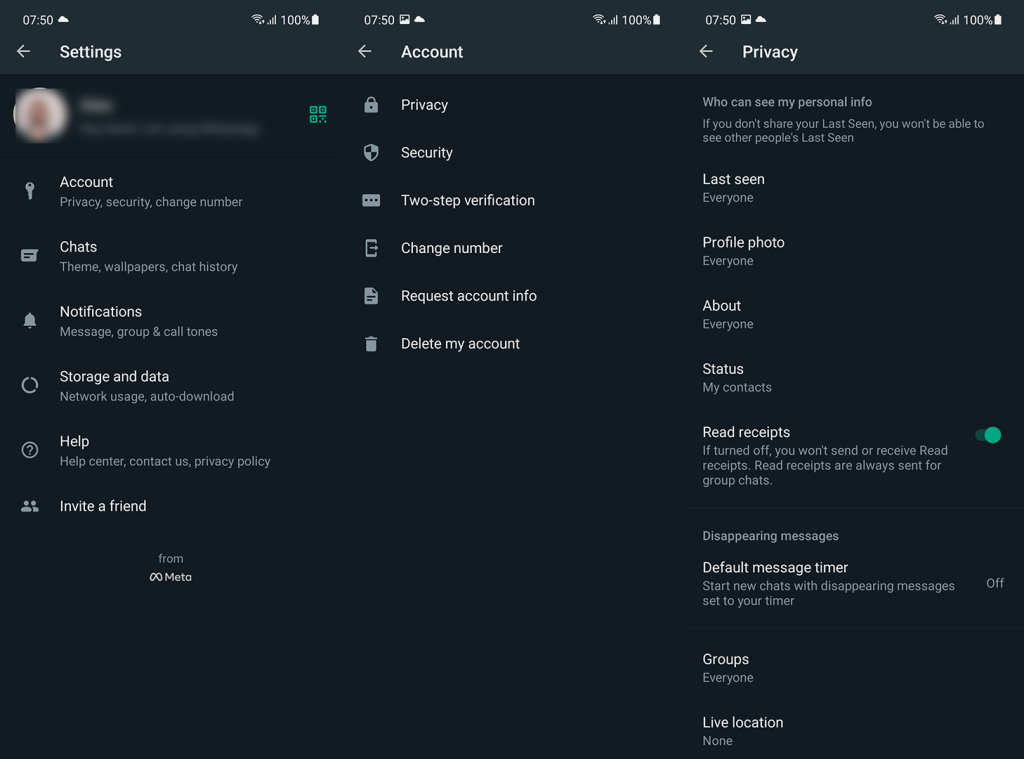
3. Видаліть обліковий запис і ввійдіть знову
Якщо попередні кроки не дали результату, ви можете спробувати видалити свій обліковий запис WhatsApp і додати його знову. Найкращий спосіб зробити це — очистити локальні дані з програми та скинути налаштування програми. Після цього вам потрібно буде ще раз ввести свій номер. Тільки не забудьте спершу створити резервну копію всього на Google Drive .
Ось як вийти з WhatsApp і ввійти знову:
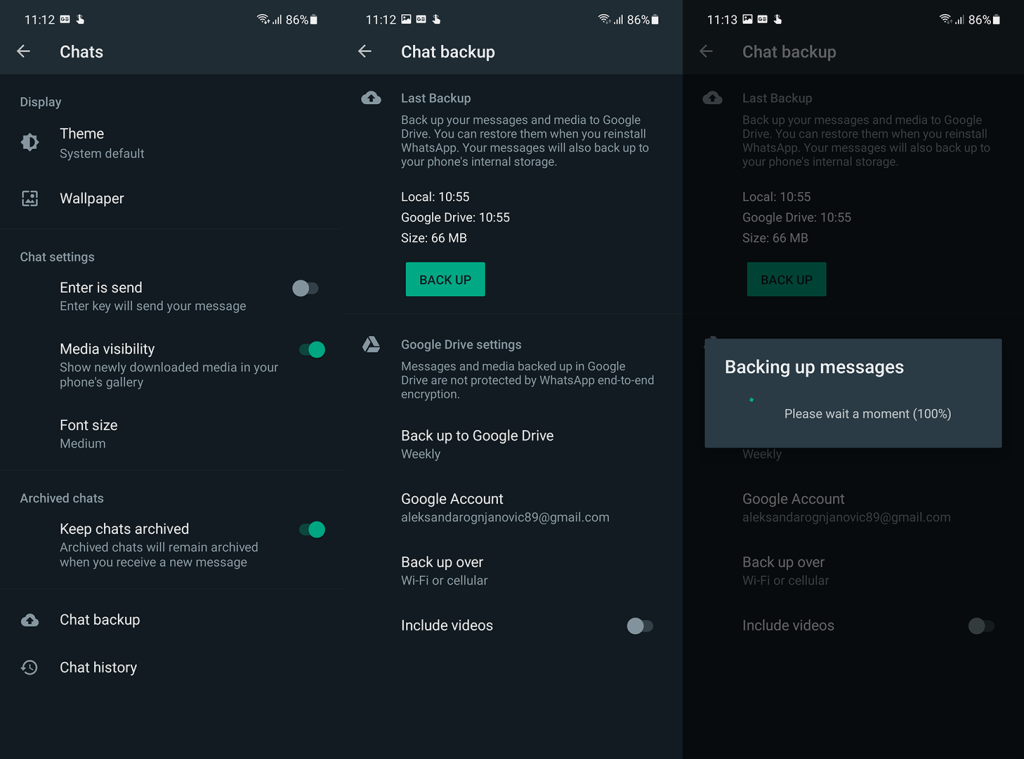
Якщо ви все ще не бачите статус контакту в WhatsApp, спробуйте перевстановити програму.
4. Перевстановіть WhatsApp
Зрештою, ми можемо лише запропонувати перевстановити додаток. Це не дуже відрізняється від попереднього кроку, де ми очищали дані, але це не зашкодить і може допомогти. Знову ж таки, не забудьте створити резервну копію своїх чатів, оскільки всі дані WhatsApp зникнуть після видалення програми.
Ось як перевстановити WhatsApp на Android:
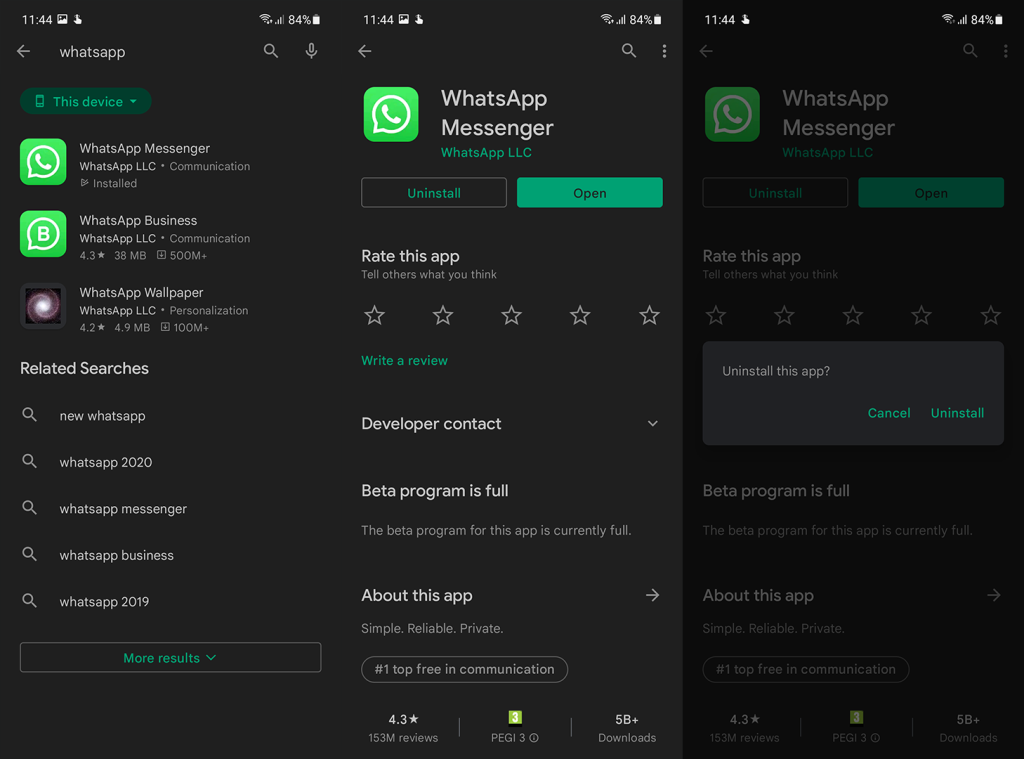
І на цьому ми можемо завершити цю статтю. Дякуємо за прочитання та поділіться з нами своїми думками в розділі коментарів нижче. Або зв’яжіться з нами за адресою та . Ми з нетерпінням чекаємо від вас.
Дізнайтеся, як експортувати нотатки в Apple Notes як PDF на будь-якому пристрої. Це просто та зручно.
Як виправити помилку показу екрана в Google Meet, що робити, якщо ви не ділитеся екраном у Google Meet? Не хвилюйтеся, у вас є багато способів виправити помилку, пов’язану з неможливістю поділитися екраном
Дізнайтеся, як легко налаштувати мобільну точку доступу на ПК з Windows 11, щоб підключати мобільні пристрої до Wi-Fi.
Дізнайтеся, як ефективно використовувати <strong>диспетчер облікових даних</strong> у Windows 11 для керування паролями та обліковими записами.
Якщо ви зіткнулися з помилкою 1726 через помилку віддаленого виклику процедури в команді DISM, спробуйте обійти її, щоб вирішити її та працювати з легкістю.
Дізнайтеся, як увімкнути просторовий звук у Windows 11 за допомогою нашого покрокового посібника. Активуйте 3D-аудіо з легкістю!
Отримання повідомлення про помилку друку у вашій системі Windows 10, тоді дотримуйтеся виправлень, наведених у статті, і налаштуйте свій принтер на правильний шлях…
Ви можете легко повернутися до своїх зустрічей, якщо запишете їх. Ось як записати та відтворити запис Microsoft Teams для наступної зустрічі.
Коли ви відкриваєте файл або клацаєте посилання, ваш пристрій Android вибирає програму за умовчанням, щоб відкрити його. Ви можете скинути стандартні програми на Android за допомогою цього посібника.
ВИПРАВЛЕНО: помилка сертифіката Entitlement.diagnostics.office.com



![[ВИПРАВЛЕНО] Помилка 1726: Помилка виклику віддаленої процедури в Windows 10/8.1/8 [ВИПРАВЛЕНО] Помилка 1726: Помилка виклику віддаленої процедури в Windows 10/8.1/8](https://img2.luckytemplates.com/resources1/images2/image-3227-0408150324569.png)
![Як увімкнути просторовий звук у Windows 11? [3 способи] Як увімкнути просторовий звук у Windows 11? [3 способи]](https://img2.luckytemplates.com/resources1/c42/image-171-1001202747603.png)
![[100% вирішено] Як виправити повідомлення «Помилка друку» у Windows 10? [100% вирішено] Як виправити повідомлення «Помилка друку» у Windows 10?](https://img2.luckytemplates.com/resources1/images2/image-9322-0408150406327.png)


